วิธีปิดรูปภาพ Facetime: แกดเจ็ตของเรามีตัวเลือกมากมายในการจับภาพช่วงเวลาที่น่าจดจำ.
ตั้งแต่การถ่ายภาพไปจนถึงการทำวิดีโอ, เราสามารถบันทึกนาทีหรือวินาทีจากสมบัติในอนาคต. และถ้าคุณใช้ FaceTime บ่อยกว่าที่เคย, คุณอาจต้องการบันทึกรูปภาพจากการโทรเหล่านี้.
ทางเลือกหนึ่งคือการบันทึกการโทร FaceTime โดยใช้ iPhone หรือ Mac ของคุณ. อย่างไรก็ตาม, หากคุณไม่ต้องการบันทึกการโทรทั้งหมดแต่ต้องการบันทึกวินาที, คุณสามารถจับภาพ Live Photos แทนได้.
คู่มือนี้จะสอนวิธีเริ่มต้นใช้งานและหยุดไม่ให้ถ่าย Live Photos ในการสนทนา FaceTime โดยใช้ iPhone, iPad, และ Mac.
สารบัญ
เปิดหรือปิดใช้งาน Live Photos ใน FaceTime
Live Photos ระหว่างแฮงเอาท์วิดีโอ FaceTime ได้รับการจัดการโดยการตั้งค่าเฉพาะภายในแอพการตั้งค่าของ iPhone หรือ iPad หรือในการตั้งค่า FaceTime ของ Mac. ติดตามเราในขณะที่เราแนะนำคุณตลอดกระบวนการ.
ไอโฟนและไอแพด ไอโฟนและไอแพด
ต่อไปนี้คือวิธีที่คุณสามารถเปลี่ยนการตั้งค่า Facebook Live Photos ใน FaceTime. การตั้งค่า Facebook Live Photos ใน FaceTime.
1.) เปิดแอปการตั้งค่า, แล้วแตะ FaceTime.
2. ) ไปที่ด้านล่างของหน้าที่มีสวิตช์เพื่อเปิด Facebook Live Photos. หากคุณเป็นผู้ใช้ iPhone รายแรก ไฟสีเขียวจะสว่างขึ้นและไฟสีเทาจะดับเมื่อคุณเปิดสวิตช์.
หากคุณตัดสินใจที่จะอนุญาตฟีเจอร์ Facebook Live Photos, มันจะอนุญาตให้ผู้อื่นถ่ายภาพการโทรของคุณ. เห็นได้ชัดว่าเพื่อหยุดสิ่งนี้, คุณต้องปิดคุณลักษณะนี้.
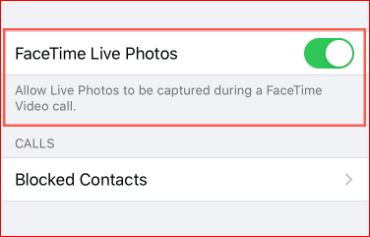
จับภาพสดระหว่าง FaceTime
จะช่วยได้ถ้าคุณกดปุ่มบันทึกที่ด้านล่างเพื่อถ่ายภาพสดเมื่อคุณอยู่ในการสนทนา FaceTime บน iOS. หากคุณหาปุ่มไม่พบ, แตะที่หน้าจอ, และมันจะปรากฏขึ้น.
หากหมายเลขที่คุณโทรไม่สามารถใช้คุณสมบัตินี้ได้, คุณจะได้รับประกาศแจ้งให้คุณทราบ.
บน Mac
ต่อไปนี้คือวิธีที่คุณสามารถเปลี่ยนการตั้งค่า FaceTime Live Photos บน Mac:
1.) เปิด FaceTime และเชื่อมต่อ FaceTime> ตัวเลือกจากแถบเมนู.
2.) เลือกแท็บการตั้งค่า. ที่ส่วนลึกสุด, ลบช่องทำเครื่องหมายสำหรับตัวเลือก Live Photo เพื่ออนุญาตให้บันทึกระหว่างการสนทนาทางวิดีโอตามความต้องการของคุณ.
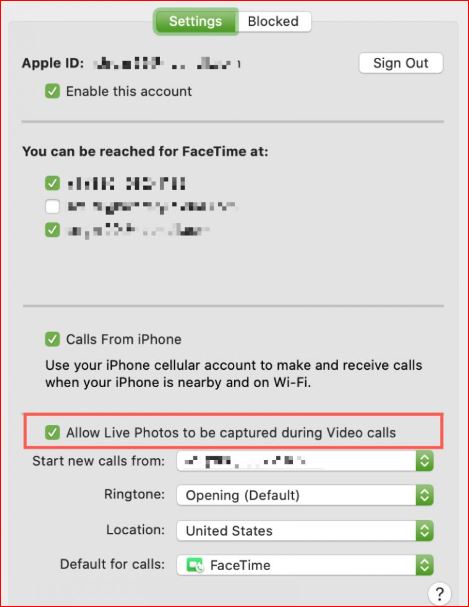
หากคุณไม่ต้องการให้ผู้โทรสามารถถ่ายภาพสดของคุณในระหว่างการสัมภาษณ์, อย่าลืมปิดตัวเลือก.
จับภาพสดระหว่าง FaceTime บน Mac
ในการถ่ายภาพสดระหว่างการโทร FaceTime บน Mac, คลิกที่ปุ่มเพื่อจับภาพปุ่ม. หากคุณหาปุ่มไม่พบ, กดที่หน้าจอ, และมันจะปรากฏขึ้น.
หากไม่ได้เปิดใช้งานการตั้งค่า, คุณจะได้รับตัวเลือกให้เลือกว่าคุณต้องการเปิดใช้งานหรือไม่. โปรดทราบว่าจำเป็นต้องเปิดใช้งานบนอุปกรณ์ทั้งสองเครื่อง.
ถ้าคุณ, ตลอดจนสมาชิกในครอบครัวหรือเพื่อนของคุณ, ต้องการถ่ายภาพสดในการโทร FaceTime ของคุณ, มันเป็นคุณสมบัติที่ยอดเยี่ยม. โปรดจำไว้ว่าหากคุณต้องการบล็อกคนอื่นไม่ให้ถ่ายภาพใบหน้าของคุณในขณะที่คุณใช้โทรศัพท์, มันง่ายที่จะปิดการใช้งาน.
คุณคิดอย่างไรเกี่ยวกับ Live Photos ในการโทร FaceTime?
ปิดใช้งาน FaceTime Live Photos
แม้ว่าคุณจะไม่สามารถหยุดคนที่คุณกำลังสนทนาทางวิดีโอไม่ให้ถ่ายรูปได้, คุณสามารถบล็อกพวกเขาไม่ให้ถ่ายภาพ FaceTime Live ได้. เพื่อทำสิ่งนี้, คุณต้องไปที่ “FaceTime” ในการตั้งค่า, จากนั้นปิด “เฟซไทม์ ไลฟ์ โฟโต้” ตัวเลือก.
เป็นไปไม่ได้ที่จะจับภาพสดของผู้คนในแฮงเอาท์วิดีโอ, แม้ว่าผู้ใช้รายอื่นจะเปิดใช้งานคุณลักษณะนี้เนื่องจาก Apple ใช้วิธีการทั้งหมดหรือไม่มีเลย.
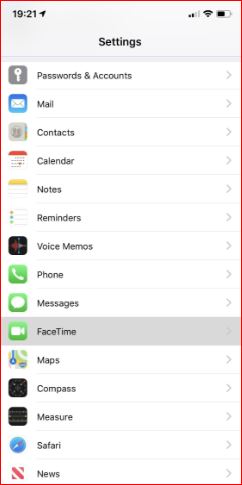 |
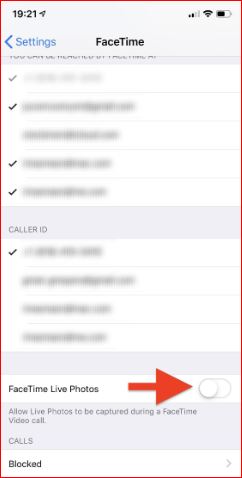 |
หากต้องการปิดองค์ประกอบใน Mac ของคุณ, เริ่มแอปพลิเคชัน FaceTime, คลิก “FaceTime” ในบรรทัดเมนู, แล้วคลิก “เพ้อฝัน” ตาข่ายถัดไปจะปรากฏขึ้นเพื่อลบ ” อนุญาตให้จับภาพ Live Photos ระหว่างที่วิดีโอเทปส่งเสียงกระหึ่ม” แพ็คเก็ต.
คำถามที่พบบ่อย
ฉันจะปิดรูปภาพ FaceTime บน iPhone ได้อย่างไร?
สำหรับ iOS, เปิดแอปการตั้งค่าและปิดใช้งาน FaceTime Live Photos ในส่วน FaceTime. บน Mac, เปิดแอปพลิเคชั่น FaceTime, นำทางไปยัง FaceTime > ค่ากำหนดและปิด อนุญาตให้ถ่าย Live Photos ระหว่างการสนทนาทางวิดีโอ.
ฉันสามารถปิด FaceTime Photos?
บน iPhone และ iPad
1.) เปิดแอปการตั้งค่า, แล้วแตะ FaceTime. 2) เลื่อนไปที่ด้านล่าง, และคุณจะสังเกตเห็นการสลับเพื่อเปิดใช้งาน FaceTime Live Photos. หากคุณยังใหม่กับ iPhone, สีเขียวเปิดอยู่, และสีเทาจะปิดใช้งานเมื่อคุณปิดสวิตช์.
ฉันจะเปิดรูปภาพ FaceTime บน iPhone ได้อย่างไร?
iOS 11 ให้คุณจับภาพ Live Photos ระหว่างการโทร FaceTime. ฉันจะเปิดใช้งานได้อย่างไร? วิธีเปิดหรือปิด Live Photos ในการโทร FaceTime, ไปที่การตั้งค่า > FaceTime สำหรับ iPhone หรือ iPad ของคุณ แล้วเลื่อนลงจนกว่าคุณจะเห็น FaceTime Live Photos. สลับปิดหรือเปิด.






